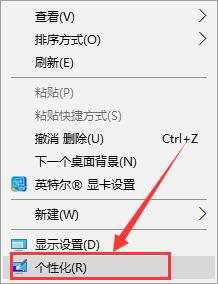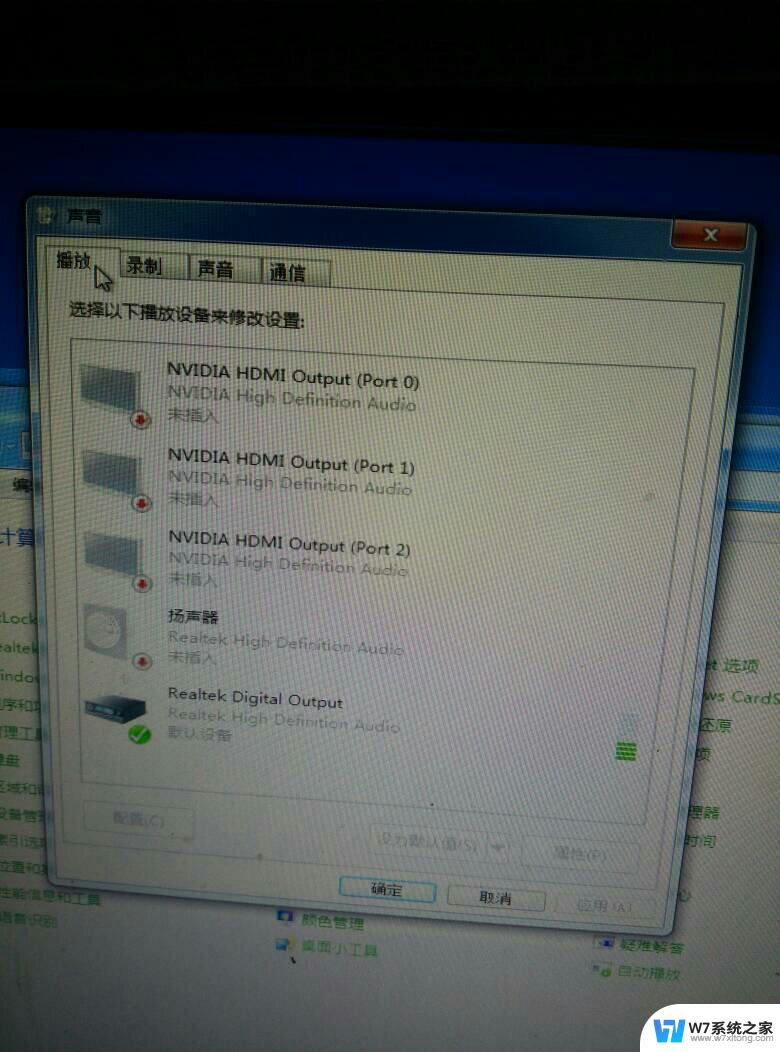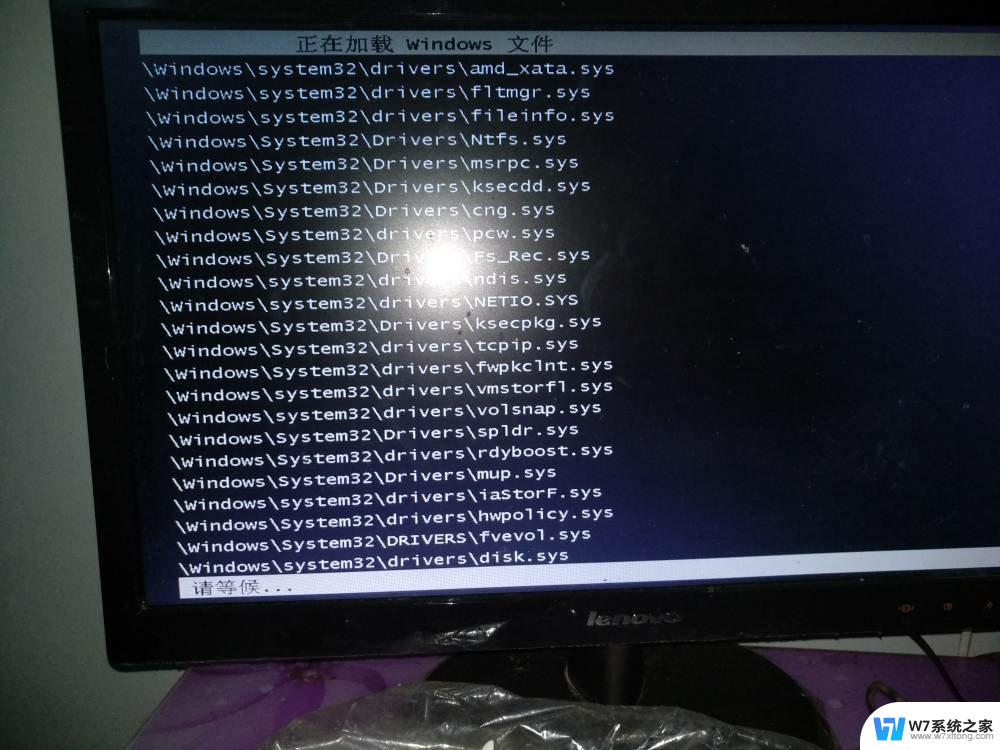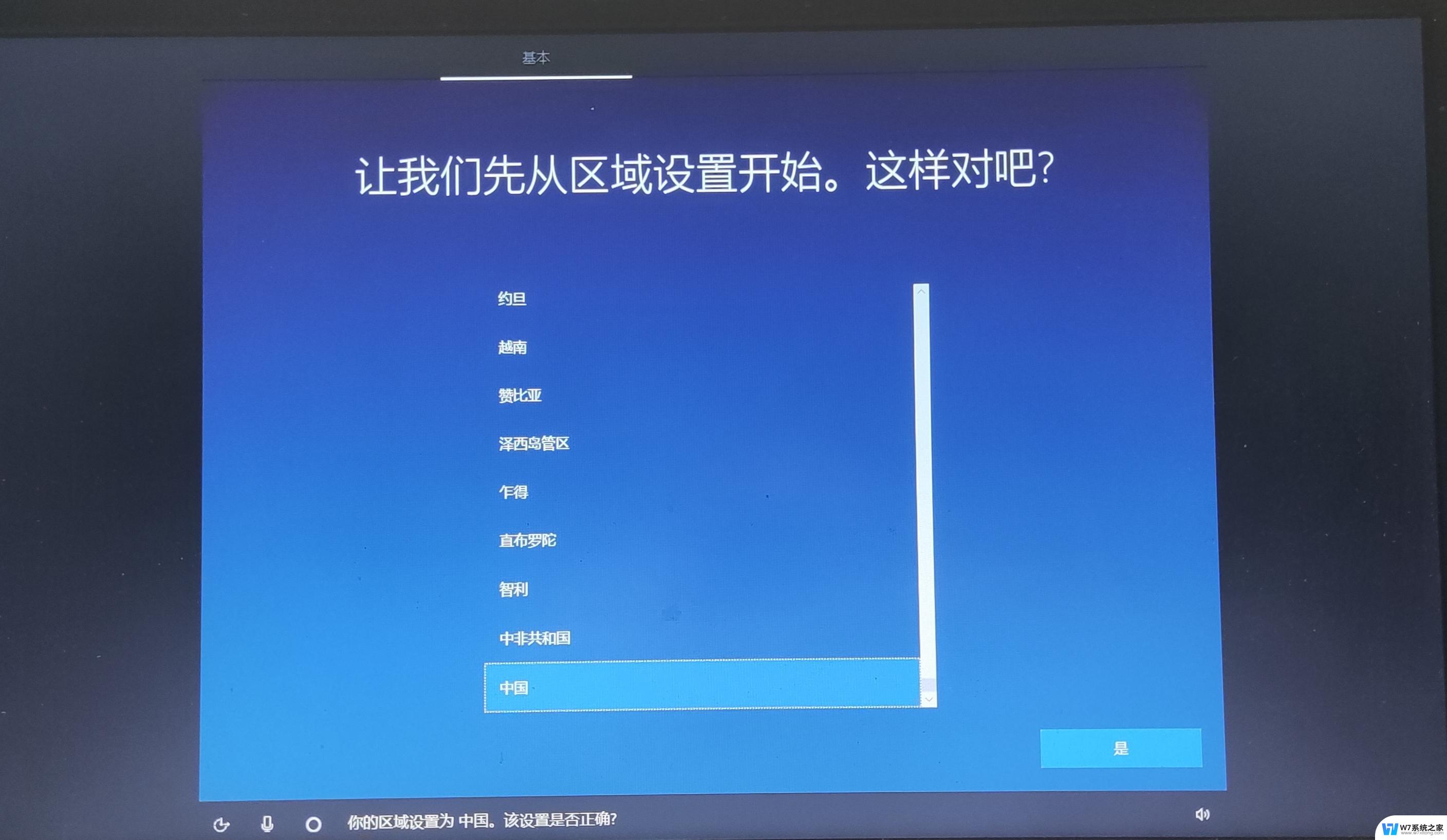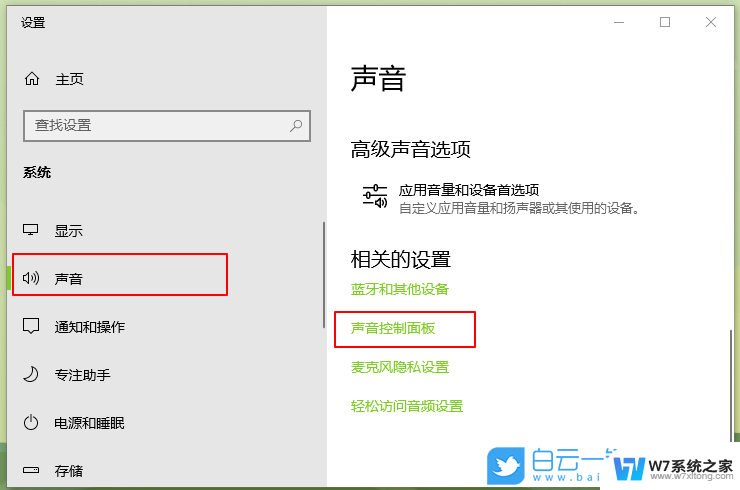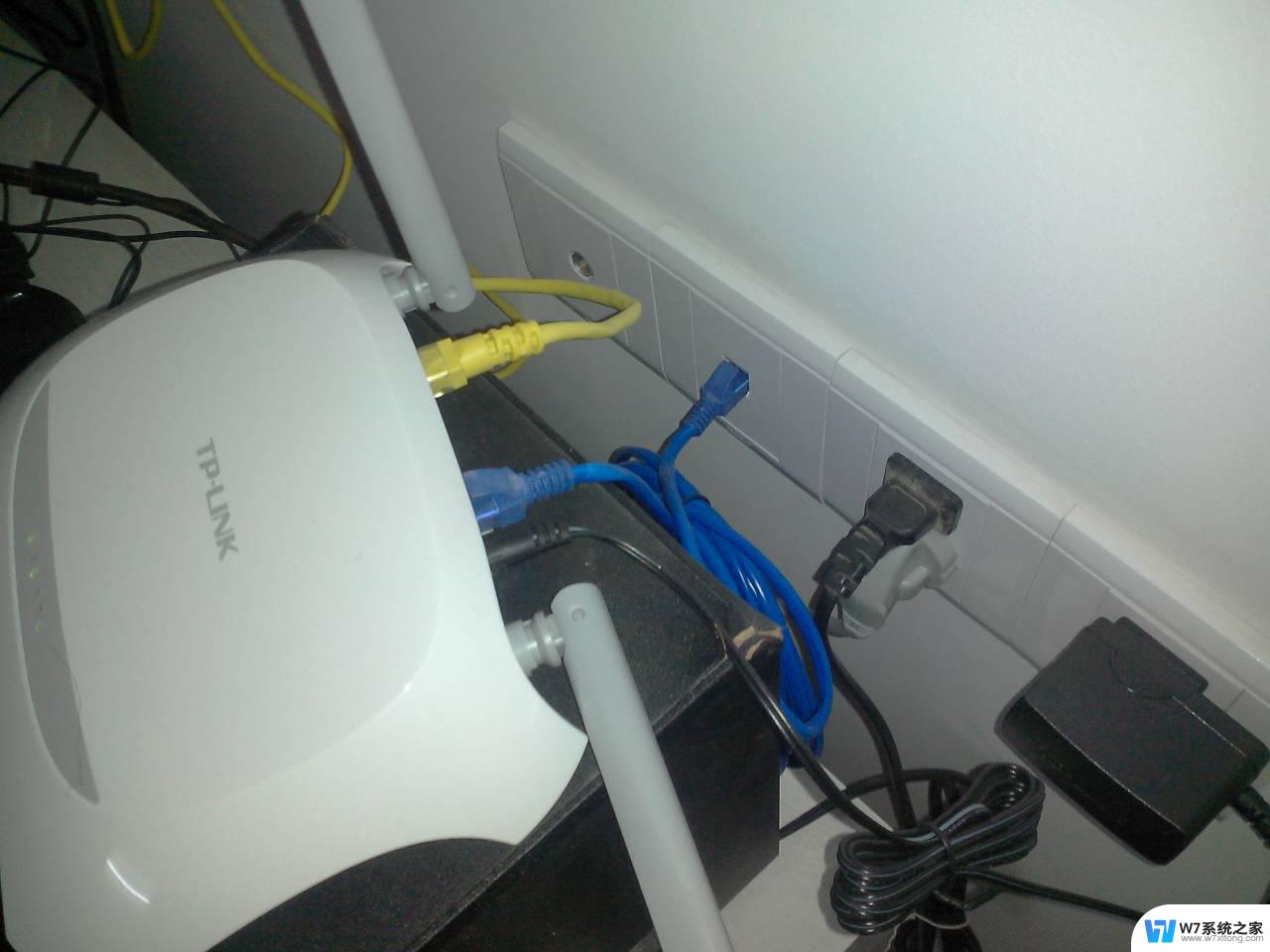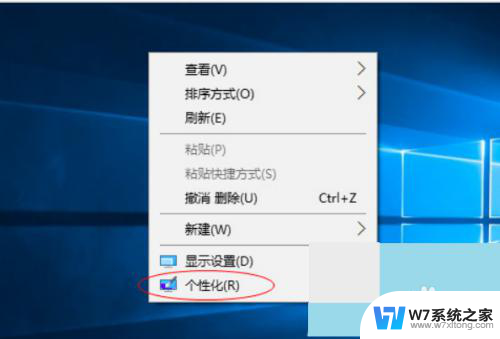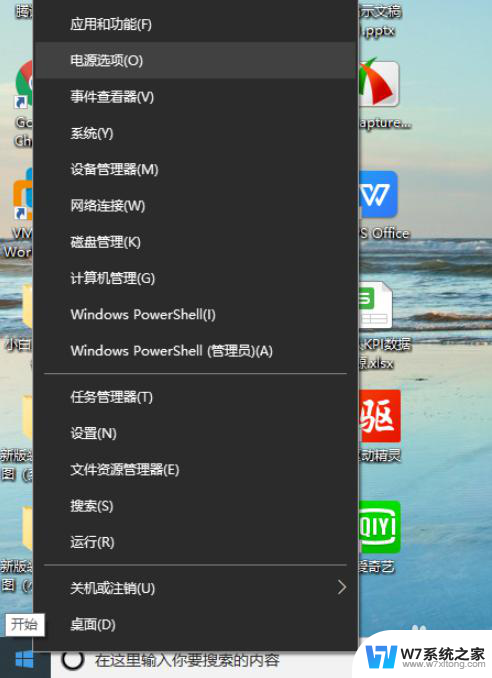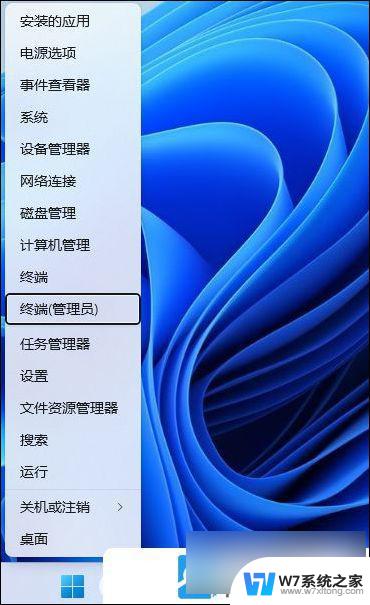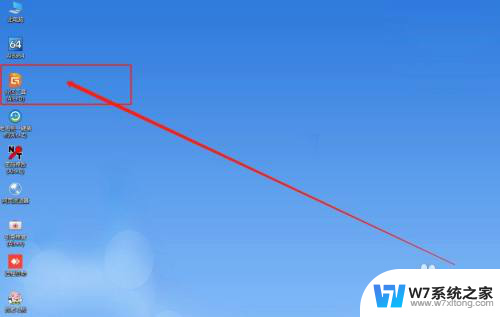win11重装我的电脑图标没了 电脑屏幕上没有任何图标
我的电脑突然出现了一个问题,就是重装了Win11系统后,桌面上所有的图标都不见了,打开电脑屏幕,只剩下一片空白,让人感到十分茫然。我不知道这是怎么回事,也不知道该如何解决这个问题。这让我感到非常困惑和焦虑,因为我平时工作和生活中都需要用到电脑上的各种图标。希望能够尽快找到解决办法,让电脑恢复正常。
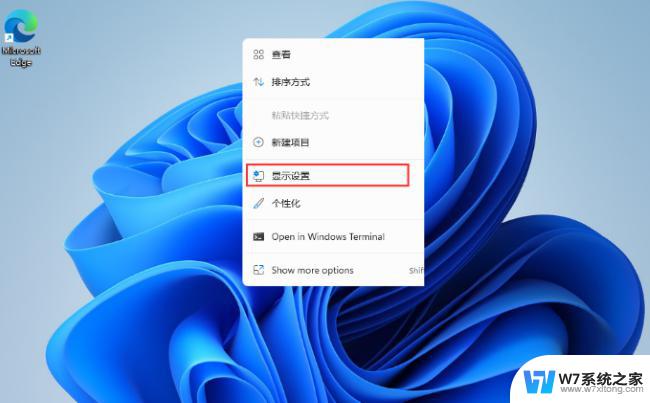
**1. 检查显示设置**
首先,确认是否不小心更改了显示设置。在Windows系统中,可以通过右键点击桌面空白处。选择“查看”选项,确保“显示桌面图标”这一项是勾选状态。如果未勾选,勾选上即可恢复图标显示。
**2. 重启资源管理器**
如果显示设置无误,可能是Windows资源管理器出现了故障。此时,可以尝试重启资源管理器。按下`Ctrl+Shift+Esc`打开任务管理器,找到“Windows资源管理器”进程。右键点击选择“重新启动”。这通常能解决因资源管理器异常导致的问题。
**3. 检查病毒或恶意软件**
有时,电脑屏幕无图标可能是由病毒或恶意软件引起的。运行杀毒软件进行全面扫描,确保系统安全无虞。如果发现病毒或恶意软件,及时清除。
**4. 恢复系统默认设置**
**5. 寻求专业帮助**
以上就是win11重装我的电脑图标没了的全部内容,有需要的用户就可以根据小编的步骤进行操作了,希望能够对大家有所帮助。